tips mengganti latar belakang foto dengan potoshop
cara mengganti background pas foto . dalam hal ini sobat semua pasti pernah melihat foto sobat yang latar belakangnya tiba – tiba berubah saat kita mau nyetak foto di tukang foto. padahal foto tersebut background awalnya tidak seperti yang kita foto dan kita minta suruh tukang foto itu untuk merubahnya. sebenarnya hal tersebut hanya diakali dengan sebuah software. pada jaman sekarang sangat mudah sekali untuk memanipulasi foto kita dengan sebuah software. beda halnya jaman dulu sebelum diluncurkan nya software yang dapat memanipulasi foto. nah sobat akan memenipulasi foto dengan mengganti latar belakng foto sobat. sebelum melakukan atau ingin memanipulasi foto . sobat perlu sebuah software yaitu adobe photosop. jika belum memilkinya sobat klik disini . jika sudah langsung ke step selanjutnya :
step 1 : sobat buka foto yang ingin digganti latar belakangnya
step 2 : sobat buat layer baru jika belum tahu lihat dibwah ini :
step 3 : isi nama layer dengan foto 1 ( atau bebas terserah sobat )
step 4 : sobat pilih quick selection tools lihat panduan dibawah ini :
step 5 : stelah itu sobat select foto yang tidak ingin dirubah kemudian sobat copy dan paste di layer yang tadi sobat buat ( untuk mempaste sobat klik layer yang baru dibuat kemudian paste )
step 6 : setelah itu sobat klik layer yang lama atau layer gambar yang dibuka tadi kemudian sobat delete ,lihat gambar :
step 7: padah tahap ini sobat buat layer baru lagi dengan memberi nama background :
step 8 : setelah itu sobat klik layer baru tadi atau layer background kemudian sobat pilih paint bucket tool
step 9 : sobat warnai backgruond dengan mengklik pada foto tersebut
step 10 : setelah itu sobat pindahkan layer background ke bagian bawah lihat gambar untuk lebih jelasnya :
step 11: sobat pilih quieck selection lagi seperti step 4 dan 5 kemudian pilih refine edge
step 12 : sobat arah kan kursor ke sisi gambar sampai bentuk foto yang kta seleksi ( tujuan untuk menyamarkan foto dengan background )
step 13 : nah untuk lebih bagus kita edit dengan blur dan beri blur sisi foto yang kita seleksi
step 14 : jika kurang puas sobat bisa edit dengan klik filter – kemudian sobat pilih camera raw filter
step 15 : sobat atur deh contrast dan clarity agar foto nya bisa disamarkan dengan backgorund
hasil jagajang :
mungkin sekian tips trik kali ini semoga dapat membantu sobat semua . lihat artikel lain di blog ini
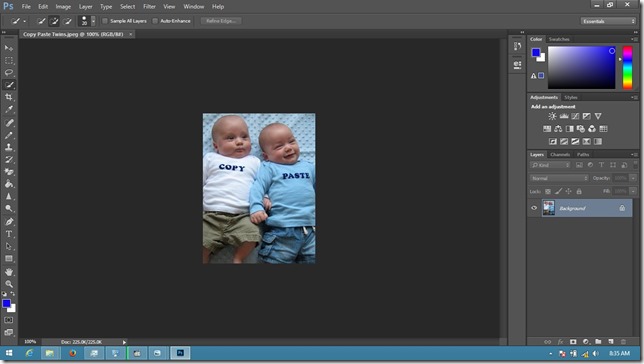

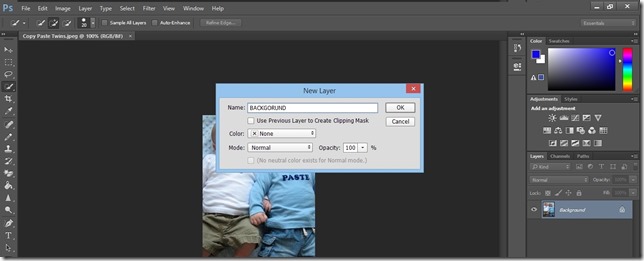
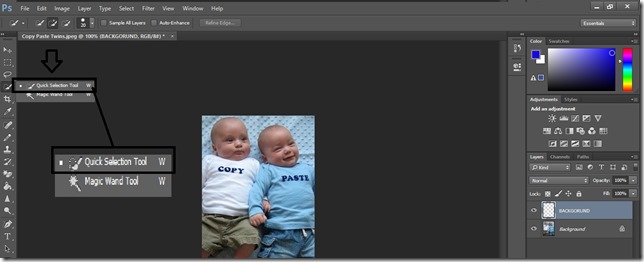
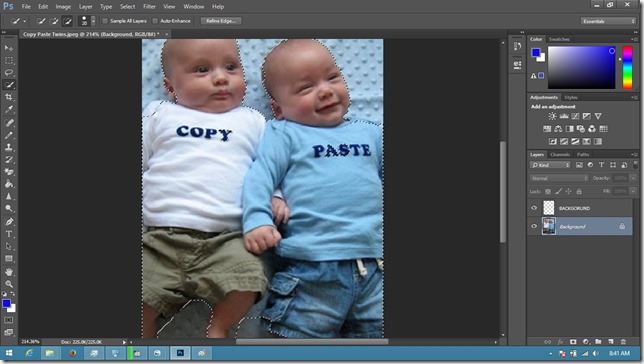

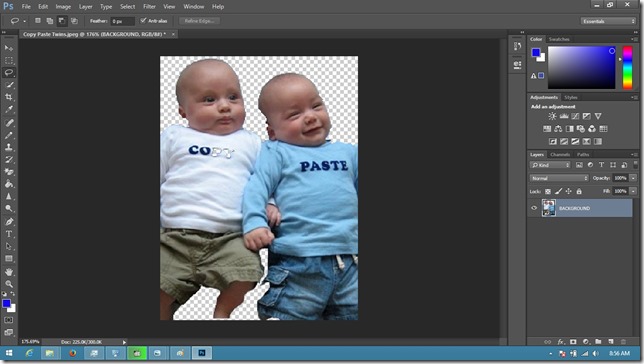
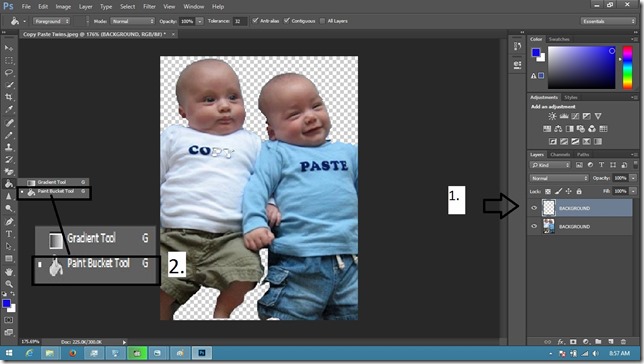
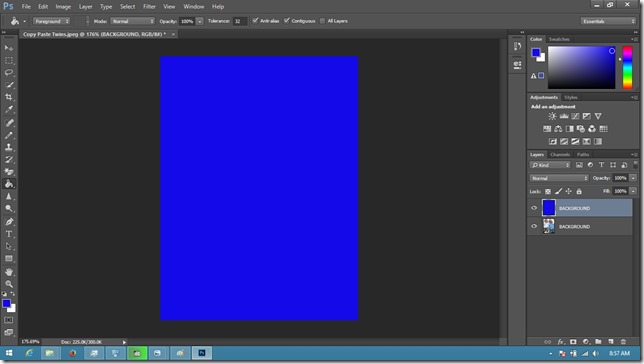
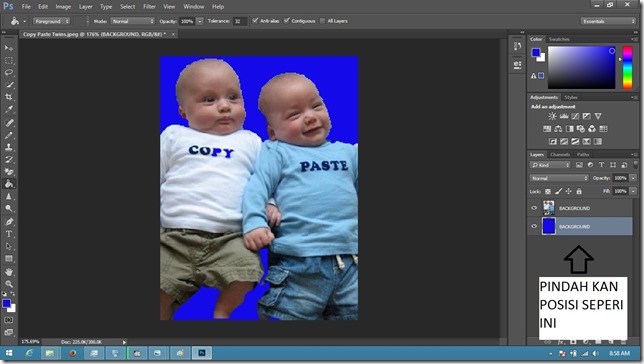
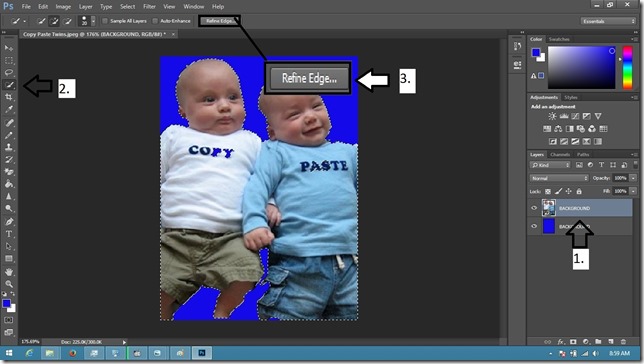
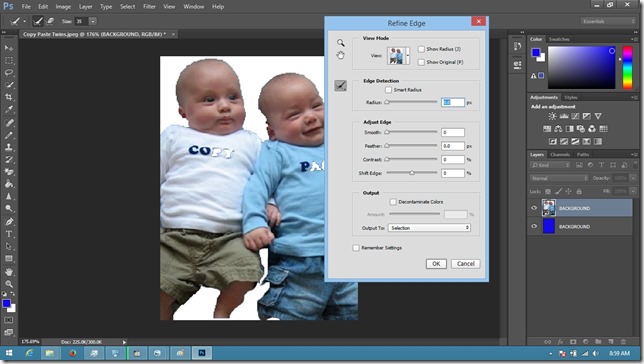
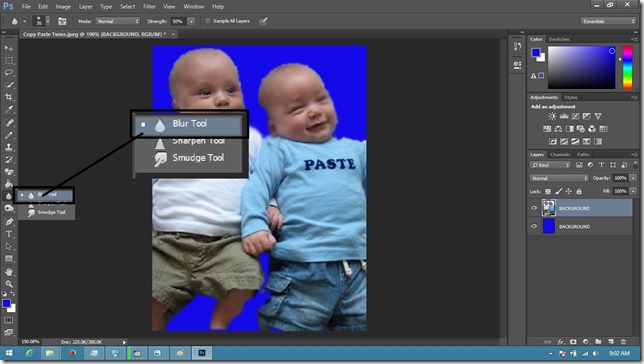

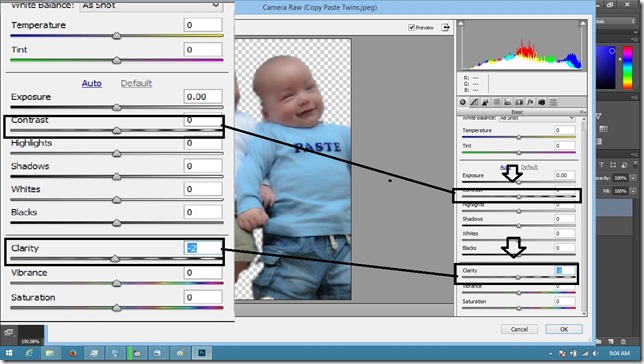

Post a Comment for "tips mengganti latar belakang foto dengan potoshop"